MathType编辑极限函数的详细方法
来源:人气:5更新:2024-03-16 13:00:23
本文将详细介绍如何在MathType中编辑极限函数。如果你是MathType的新手,并且对如何编辑极限函数感到困惑,那么这篇文章就是为你准备的。首先,打开你的MathType软件并选择你想要插入极限符号的地方。然后,在工具栏上找到“运算符”选项卡,点击它。在“运算符”选项卡下,你会看到一个名为“数学”的子菜单。在这个子菜单中,你可以找到各种各样的数学符号和公式,包括极限符号。要插入极限符号,请单击“数学”>“极限”。这将在你的文档中插入一个默认的极限符号(lim)。如果你想更改这个符号,只需右键单击它,然后选择“样式”。接下来,你需要添加上下限。为了做到这一点,先选中极限符号,然后在工具栏上找到“字体大小”选项卡。点击它,然后输入你希望使用的上限和下限数字。保存你的文档即可完成极限函数的编辑过程。现在你应该能够熟练地在MathType中编辑极限函数了!

1.打开MathType,进入到公式编辑区域。
2.利用键盘输入字母lim,这是极限函数的符号。
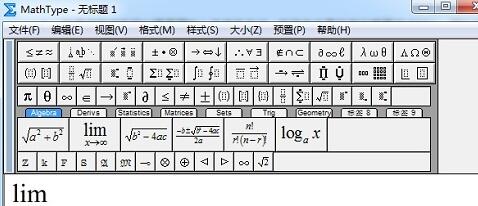
3.一般情况下求极限时是需要输入极限条件的,极限条件是极限的重要组成部分,因此在极限函数中必不可少,输入极限条件时,选中已经输入的lim,选择MathType工具栏中的“上标与下标”模板中的“中上标”模板。
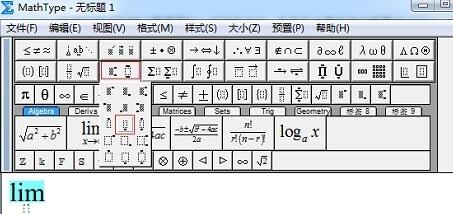
4.在下面的虚框中输入极限条件,比如x趋近于0,则用键盘输入x后,再选择“箭头符号”模板中的“向右箭头”,最后再输入0就完成了。
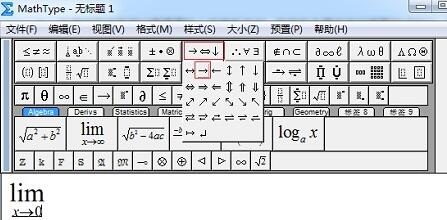
提示:a.步骤2与步骤3可以调换顺序,即先使用中上标模板后再输入lim,它们的顺序并不影响整个极限符号的输入。
b.若极限条件是趋近于无穷,则使用“杂项符号”中的“无限”符号即可。
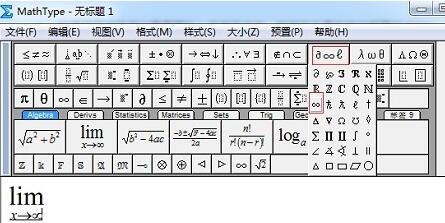
上文就讲解了MathType编辑极限函数的详细步骤,希望有需要的朋友都来学习哦。